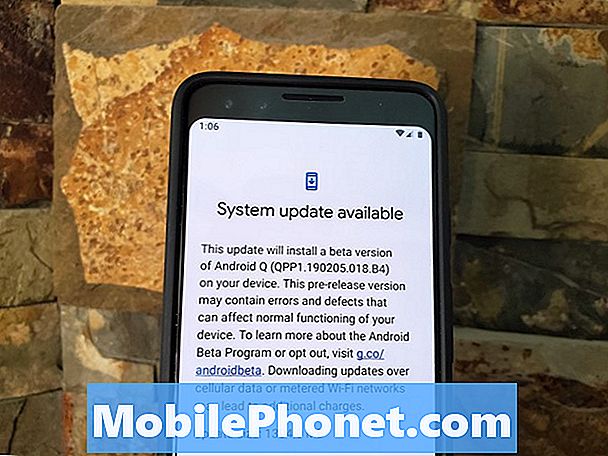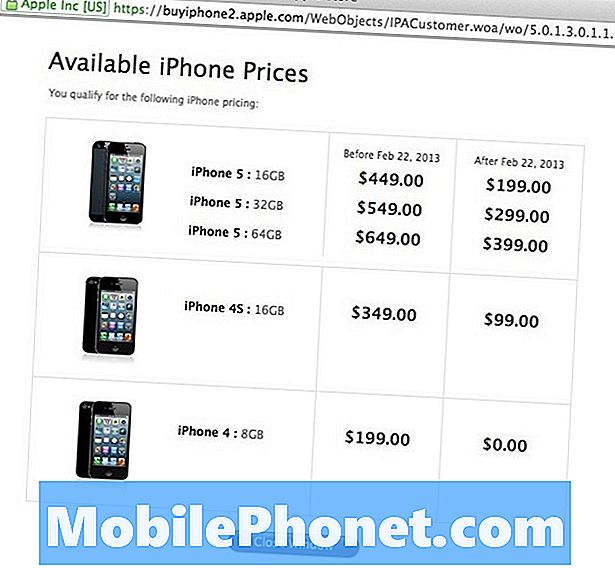Indhold
- Problem nr. 1: Galaxy S8 tændes ikke igen efter at have lukket ned alene
- Problem nr.2: Sådan løses Galaxy S8 beskadiget skærm: bundskærmen fortsætter med at flimre efter utilsigtet fald
- Problem nr.3: Sådan løses problemet med Galaxy S9 Plus-appen: kan ikke åbne en app (The Law Of Attraction Library) og viser fortsat netværksfejl
- Problem nr.4: Sådan retter du fejl på Galaxy S8-kamera mislykkedes
Hej allesammen! Dagens fejlfindingsartikel dækker et andet antal almindelige # GalaxyS8-problemer. Som sædvanligt er de nævnte sager hentet fra rapporter, vi har modtaget fra dig. Da der konstant rapporteres om mange sådanne tilfælde dagligt, håndplukker vi kun dem, som vi tror oplever af mange.
Hvis du er på udkig efter løsninger på dit eget #Android-problem, kan du kontakte os ved hjælp af linket i bunden af denne side. Når du beskriver dit problem, skal du være så detaljeret som muligt, så vi let kan finde en relevant løsning. Hvis du kan, bedes du medtage de nøjagtige fejlmeddelelser, du får, for at give os en idé om, hvor vi skal starte. Hvis du allerede har prøvet nogle fejlfindingstrin, før du mailer os, skal du sørge for at nævne dem, så vi kan springe dem over i vores svar.
Problem nr. 1: Galaxy S8 tændes ikke igen efter at have lukket ned alene
Hej team. Jeg har et problem med min Samsung Galaxy S8, der automatisk slukkede, mens jeg spillede et spil, og nu tænder den ikke. Jeg forsøgte kraft genstart ved at trykke på lydstyrke ned og tænd / sluk-tast samtidigt. også jeg prøvede anden metode til at trykke på volumen ned-tasten i få sekunder og tænd / sluk-tasten efter det sammen, intet skete. så fulgte jeg dit tredje trin for at oplade på stikkontakten, og nu bliver min telefon varm. er der en anden metode, som du kan hjælpe mig med at løse mit problem, før jeg går til tekniker?
Løsning: Nogle gange er for meget spil ikke sundt og kan føre til et overophedet system. Mens mange telefoner kan spille spil, er de generelt ikke designet til at spille spil i lang tid. Det vil sandsynligvis kræve enorme ressourcer og magt, hvilket kan føre til overophedning. Når en telefon er overophedet, skal du først lade den køle af. De fleste telefoner er designet til at lukke af sig selv, når den interne temperatur har nået et bestemt niveau for at undgå at beskadige komponenter. Dette er sandsynligvis årsagen til, at din S8 slukker, mens du bruger den til et spil. Hvis du allerede har ladet det køle af i mindst en time, men det stadig nægter at tænde igen, skal du sørge for at oplade det i en time, inden du tænder det igen. Hvis det også mislykkes, sammen med resten af de fejlfindingstrin, du har prøvet, skal problemet nu være dårlig hardware. I dette tilfælde vil du lade en professionel kontrollere hardwaren.
Problem nr.2: Sådan løses Galaxy S8 beskadiget skærm: bundskærmen fortsætter med at flimre efter utilsigtet fald
Jeg faldt min Galaxy S8 fra mit skrivebord, der er ingen revner på min skærm, men min skærm har flimret grønt eller hvidt på den nederste halvdel af skærmen. Jeg er ikke sikker på, om jeg har beskadiget OLED, men dette er bestemt et hardwareproblem. Telefonen reagerer stadig på min finger, og jeg får beskeder, telefonen lader mig bare ikke se den nederste halvdel af skærmen korrekt. Er der alligevel dette problem kunne løses?
Løsning: Du har ret, dette er et hardwareproblem, og desværre kan du ikke rette det ved at foretage en softwaretilpasning. LCD-skærmen eller skærmen skal have været beskadiget af faldet. Prøv at trykke rundt i det berørte område for at se, om yderligere tryk kan få det til at fungere. Nogle gange kan et fald føre til, at nogle dele afbrydes.
Hvis det ikke virker, er det bedste, du enten kan lade Samsung udføre reparationen eller et uafhængigt servicecenter kontrollere og udskifte skærmkonstruktionen. Begge disse vil koste dig noget, så du skal være klar til at investere i et reparationsgebyr. Selvom din S8 stadig er inden for Samsungs garantiperiode, er du stadig nødt til at afholde udgifterne til teknikergebyret og udskiftning af dele.
Problem nr.3: Sådan løses problemet med Galaxy S9 Plus-appen: kan ikke åbne en app (The Law Of Attraction Library) og viser fortsat netværksfejl
Hej. Jeg har en Galaxy S9 plus. Jeg prøver at køre en app kaldet "The Law Of Attraction Library." Det har fungeret fint tidligere. Jeg forsøgte at åbne den i går, og jeg bliver ved med at få "Netværksfejl", så sparker appen mig offline. Jeg prøvede at rydde cachen og hukommelsen til appen. Men nu mistede jeg alt, hvad jeg downloadede. Lol. Kan du hjælpe?
Løsning: Hvis du kun har et problem med denne app, og resten fungerer normalt, ligger den mest sandsynlige fejl på selve appen. Da du allerede har prøvet fejlfinding, før du kontaktede os, er det nogle af de ting, du skal prøve:
Geninstaller appen
Dette er et must-do fejlfindingstrin, når du står over for appproblemer. Nogle app-specifikke fejl rettes ved blot at fjerne appen midlertidigt fra systemet. Hvis du ikke har prøvet det før, skal du bare gå under Play Store-appen og fjerne appen The Law Of Attraction Library. Genstart derefter telefonen, inden du installerer den igen.
Installer opdatering
Hvis du ikke tillader, at din telefon automatisk installerer opdateringer alene, er det på tide at manuelt kontrollere, om der er opdateringer, du har gået glip af. Ved opdateringer henviser vi til både Android- og appopdateringer.
For at se efter Android-opdateringer skal du åbne appen Indstillinger og trykke på Softwareopdatering.
For appopdateringer skal du åbne Play Store-appen og opdatere dem alle derfra.
Nulstil appindstillinger
Nogle apps fungerer muligvis kun korrekt, hvis kerner fra Samsung og Google er aktiveret. For at sikre, at standardapps er aktiveret, skal du nulstille appindstillinger. Sådan gør du:
- Åbn appen Indstillinger.
- Tryk på Apps.
- Tryk på Flere indstillinger (tre prikker) ikon øverst til højre.
- Tryk på Nulstil appindstillinger.
Nulstil netværksindstillinger
En anden mulig løsning i dette tilfælde er at nulstille telefonens netværksindstillinger. Sådan gør du:
- Stryg opad på et tomt sted på startskærmen for at åbne Apps-bakken.
- Tryk på Generel styring> Nulstil indstillinger.
- Tryk på Nulstil netværksindstillinger.
- Hvis du har oprettet en PIN-kode, skal du indtaste den.
- Tryk på Nulstil indstillinger. Når du er færdig, vises et bekræftelsesvindue.
Kontakt appudvikler
Hvis alle vores forslag slet ikke hjælper, skal problemet komme fra selve appen. Der kan være en fejl, som udvikleren ikke forudså. I sådanne situationer er den eneste løsning, at udvikleren finder ud af en måde at rette det på og frigiver en patch i den næste opdatering. Som slutbruger er alt, hvad du kan gøre, at rapportere problemet og håbe, at en patch snart kommer.
Problem nr.4: Sådan retter du fejl på Galaxy S8-kamera mislykkedes
S8 aktiv att. Kamera åbnes, siger at kamera mislykkedes. Og når jeg åbner lommelygten, står der, at det ikke kan åbnes, og at det bruges af en anden app. Den anden dag stoppede det, og mit kamera fungerede igen I går aftes tændte alarmen, så i morges, da det var tid til at slukke, sagde det, at det fejlede. Og nu gør kamera det samme. Jeg slettede min alarm og tænkte, at det var årsagen, fordi jeg har flash-indstillingen på den.
Løsning: For et problem som dette er det første fejlfindingstrin, du kan gøre, at nulstille alle indstillinger i Camera-appen til standardindstillinger. Vi antager, at du bruger app'en (forudinstalleret) og ikke en tredjepart.
Sådan nulstilles Samsung Camera-indstillinger:
- Åbn kamera-appen.
- Tryk på Indstillinger-ikonet øverst til højre (tandhjulsikon).
- Tryk på Nulstil indstillinger.
- Tryk på Nulstil for at bekræfte.
Hvis det ikke hjælper, skal du rydde appens data med disse trin:
- Åbn appen Indstillinger.
- Tryk på Apps.
- Tryk på Flere indstillinger øverst til højre (ikon med tre prikker).
- Vælg Vis systemapps.
- Find og tryk på din app.
- Tryk på Opbevaring.
- Tryk på knappen Ryd data.
- Genstart din S8 og kontroller for problemet.
For at kontrollere, om en tredjepartsapp får kameraet til at stoppe med at fungere korrekt, kan du genstarte telefonen til sikker tilstand. I denne tilstand har kun forudinstallerede apps tilladelse til at køre, så hvis kameraappen fungerer normalt, bekræfter det vores mistanke. Sådan genstarter du til sikker tilstand:
- Sluk enheden.
- Tryk og hold tænd / sluk-tasten forbi skærmbilledet med modelnavne.
- Når “SAMSUNG” vises på skærmen, skal du slippe tænd / sluk-knappen.
- Straks efter at have sluppet tænd / sluk-tasten, skal du trykke på og holde lydstyrke ned-tasten nede.
- Fortsæt med at holde lydstyrke nede, indtil enheden er genstartet.
- Sikker tilstand vises i nederste venstre hjørne af skærmen.
- Slip lydstyrke ned-tasten, når du ser fejlsikret tilstand.
- Kontroller for problemet.
For at identificere, hvilken af dine apps der forårsager problemer, skal du starte telefonen tilbage i sikker tilstand og følge disse trin:
- Start til sikker tilstand.
- Kontroller for problemet.
- Når du har bekræftet, at en tredjepartsapp har skylden, kan du begynde at afinstallere apps individuelt. Vi foreslår, at du begynder med de nyeste, du har tilføjet.
- Når du har afinstalleret en app, skal du genstarte telefonen til normal tilstand og kontrollere problemet.
- Hvis din S8 stadig er problematisk, skal du gentage trin 1-4.
Gendan fabriksindstillinger
Hvis problemet stadig er der på dette tidspunkt, bør du ikke tøve med at slette telefonen gennem fabriksindstilling. Dette vil returnere alle softwareoplysninger til deres standardindstillinger inklusive kameraappen. Hvis årsagen til problemet er en fejl i operativsystemet, vil fabriksindstilling sandsynligvis hjælpe.
For at nulstille din S8 til fabriksindstillinger:
- Sluk for enheden.
- Tryk på og hold lydstyrke op-tasten og Bixby-tasten nede, og tryk derefter på tænd / sluk-tasten.
- Når det grønne Android-logo vises, skal du slippe alle nøgler ('Installation af systemopdatering' vises i cirka 30 - 60 sekunder, inden indstillingerne for Android-systemgendannelsesmenuen vises).
- Tryk på lydstyrke ned-tasten flere gange for at fremhæve 'slet data / fabriksindstilling'.
- Tryk på tænd / sluk-knappen for at vælge.
- Tryk på tasten Lydstyrke ned, indtil 'Ja - slet alle brugerdata' er fremhævet.
- Tryk på tænd / sluk-knappen for at vælge og starte master reset.
- Når master-nulstillingen er afsluttet, er 'Genstart system nu' fremhævet.
- Tryk på tænd / sluk-tasten for at genstarte enheden.